
Оглавление:
- Автор John Day [email protected].
- Public 2024-01-30 11:49.
- Последнее изменение 2025-01-23 15:04.




Я работал над несвязанным проектом, в котором используется Bluetooth, мне нужно было проверить связь, поэтому я построил одну из тестовых схем Arduino.
Фонарь содержит всю электронику, микроконтроллер и аккумулятор, который можно заряжать через USB.
Он использует очень сильные магниты, чтобы прикрепить его к моей одежде.
Я напечатал на 3D-принтере индивидуальный корпус и световую линзу.
Большая часть необходимой мне информации была скрыта мертвыми и ложными ссылками.
Я подумал, что поделится этим забавным проектом …
Запасы
Ардуино
Модуль Bluetooth
Аккумулятор
Красные светодиоды
Шаг 1: Электроника

Я хотел, чтобы занимаемая площадь была минимальной, поэтому я решил использовать брелок Adafruit.
Также есть крошечная схема зарядки аккумулятора, которая прекрасно с ней сочетается.
Шаг 2: Программирование модуля Bluetooth
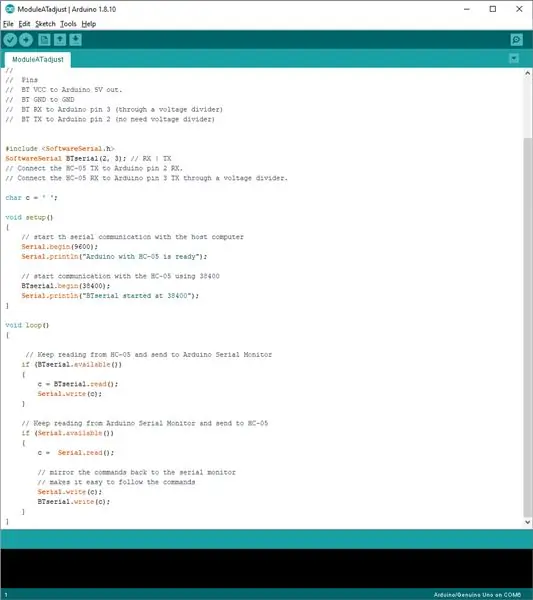
Я использовал прикрепленный код, измененный ЗДЕСЬ, чтобы запрограммировать модуль Bluetooth:
Загрузите код в UNO и подключитесь, как указано в разделе комментариев к эскизу.
Ссылка содержит информацию о подключении схемы.
Откройте последовательный монитор Arduino.
ПРИМЕЧАНИЕ. Очень важно нажать переключатель на модуле перед его включением, это позволит запрограммировать изменения в модуле. Встроенный светодиодный индикатор будет медленно мигать, указывая на то, что модуль находится в режиме AT.
На последовательном мониторе ввод «at» с последующим нажатием клавиши ввода вернет ответ «ОК».
Внесенное мной изменение - это просто имя, использующее "at + pswd = ONAIR" на последовательном мониторе.
Шаг 3: код Arduino
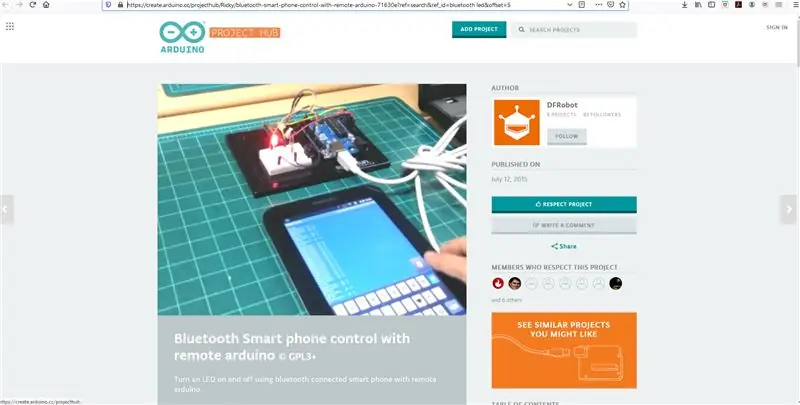
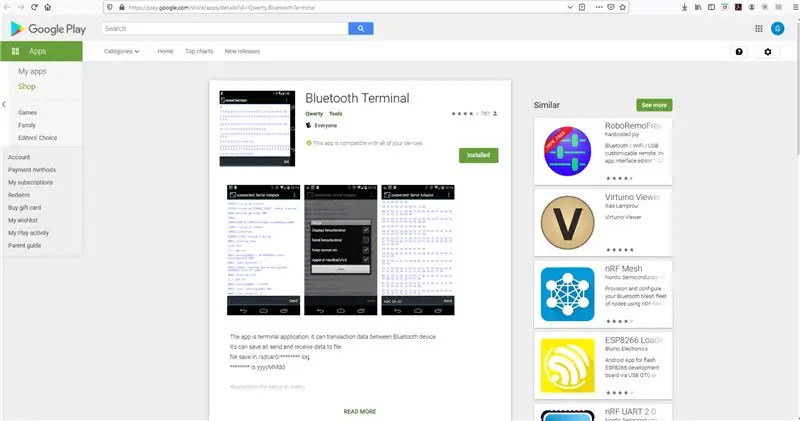
Я использовал код ЗДЕСЬ, чтобы наладить связь с ООН.
Мой телефон был подготовлен с помощью программы терминала Bluetooth.
Терминал использует цифру «1» для включения светодиода и «0» для его повторного выключения.
Шаг 4: индивидуальный световой объектив
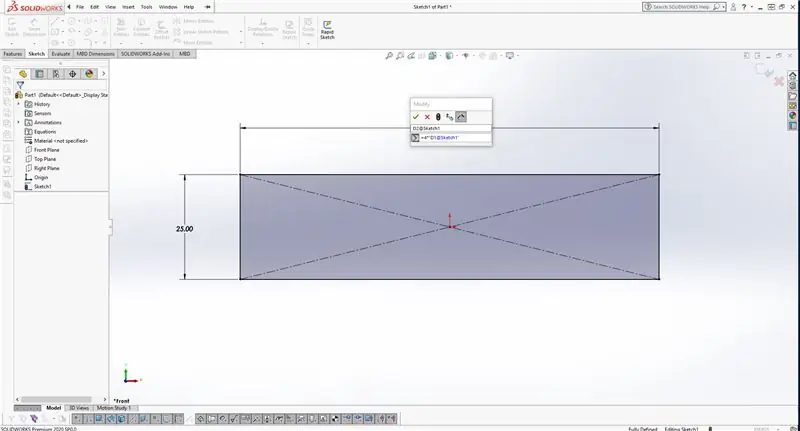
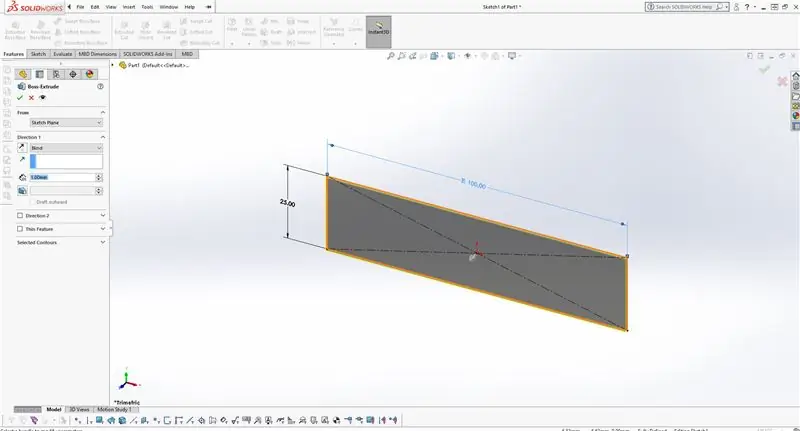
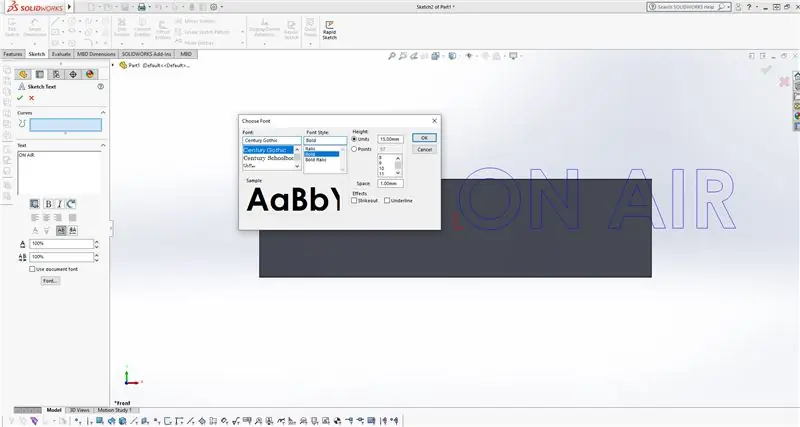
Начните с выбора передней плоскости.
Нарисуйте прямоугольник с центральной точкой, затем добавьте размеры, чтобы он был в 4 раза шире своей высоты. Я использую уравнения для отношения, которое заставляет будущие корректировки оставаться в том же соотношении.
Выдавите эскиз из плоскости на 1 мм.
Снова выберите переднюю плоскость и набросайте текст, чтобы прочитать «В ВОЗДУХЕ», затем отрегулируйте размер шрифта до 15 мм.
Нанесите размер на эскиз так, чтобы он был по центру.
Выдавите эскиз назад или от плоскости на 1 мм.
Спереди это будет нормально.
Затем эта модель сохраняется как. STL.
Затем этот файл печатается широкой частью вниз с паузой между плоской частью и надписью. Это облегчает изменение цвета нити на моей машине.
Я пробовал и красный, и черный, но в итоге выбрал черный.
Шаг 5: Жилье
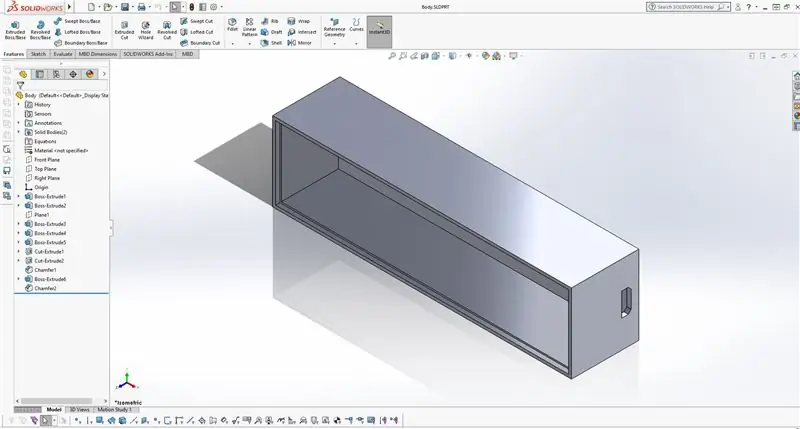
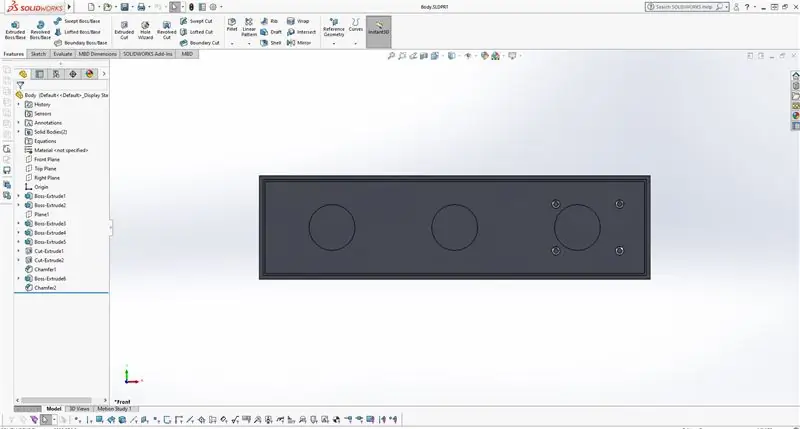
Эта часть сильно зависит от размера линзы.
Важнейшими элементами здесь являются вся электроника и возможность зарядки внутренней батареи.
Я добавил свои файлы для печати.
Шаг 6: Код для брелка
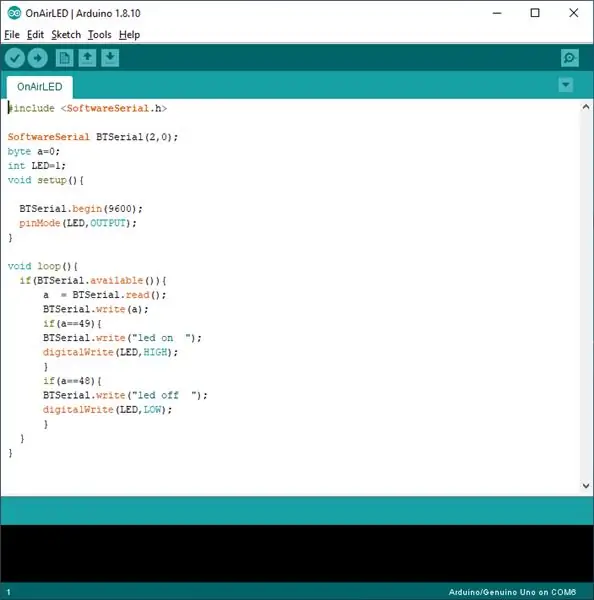
Чтобы код работал на Trinket, необходимо изменить обозначения контактов.
контакт rx на модуле BT подключен в коде и физически к контакту 0
контакт tx на модуле BT подключен в коде и физически к контакту 2
внешние светодиоды подключены в коде и физически к контакту 1
Шаг 7: Сборка



Я решил использовать светодиоды для поверхностного монтажа. Они подключаются параллельно тонкой проволокой.
Затем я подключил резистор 10 Ом к анодной ножке светодиодной ленты.
Я распечатал светодиодную заднюю панель из белого АБС. Светодиодная лента была приклеена к задней панели горячим способом.
Затем светодиодная лента была подключена к микроконтроллеру, земля - к земле, а контакт 1 - к анодному резистору.
Перед окончательной сборкой электронная схема была проверена на исправность.
Программа Bluetooth-терминала была открыта и подключена к устройству ONAIR. Посылка «1» включает светодиодную ленту, а отправка «0» снова выключает ее.
На внутренней стороне спины корпуса есть 3 круглых выемки. Это для магнитов. Они трением встают на свои места.
Это заизолировано изолентой.
Микроконтроллер размещен на 4 выводах внутри корпуса. Остальные схемы вставлены на место с помощью трения.
Узел трения светодиодной ленты устанавливается поверх электроники.
Линза с трением входит в переднюю часть корпуса.


Второй приз в конкурсе носимых устройств
Рекомендуемые:
Электронный значок LED мигающий значок робота - набор для пайки: 11 шагов

Электронный значок LED мигающий значок робота - набор для пайки: эта статья спонсируется PCBWAY. Компания PCBWAY производит высококачественные прототипы печатных плат для людей во всем мире. Попробуйте сами и получите 10 печатных плат всего за 5 долларов на PCBWAY с очень высоким качеством, спасибо PCBWAY. Робадж №1, который я разработал для
Носимый электронный значок: 6 шагов (с изображениями)

Носимый электронный значок: это отличный проект, которым стоит заняться, если вы планируете пойти на встречу по оборудованию / Python или планируете посетить местный Makerfaire. Сделайте носимый электронный значок на основе дисплея Raspberry Pi Zero и PaPiRus pHAT eInk. Вы можете следовать
Значок светодиодной вспышки: 6 шагов (с изображениями)

Значок светодиодной вспышки: вы новичок в пайке и хотите изучить основы с помощью простого набора? Если вы ищете простой способ научиться пайке или просто хотите сделать небольшой портативный гаджет, этот значок светодиодной вспышки - отличный выбор . Эта печатная плата со светодиодной вспышкой
Световой значок: 7 шагов (с изображениями)

Световой значок: Световой значок - это электронный комплект, в котором используется LDR (светозависимый резистор) для обнаружения снижения уровня освещенности и включения светодиода, когда он темнеет. Это отличный пример LDR в действии. Эту печатную плату можно использовать. как носимое устройство
Tinkercad Учимся паять значок: 5 шагов (с изображениями)

Значок Tinkercad: научитесь паять: научитесь паять с этим значком Tinkercad! Прикрепите несколько деталей к специальной печатной плате и с гордостью носите свою светящуюся булавку в виде пингвина Питера. Если вы педагог, возможно, вы приобрели комплект на одном из наших мероприятий. Инвентарь комплекта: Питер Пен
